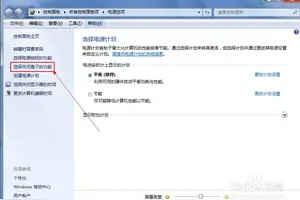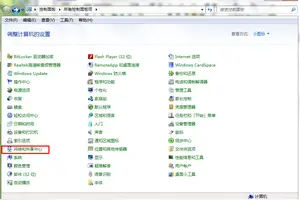1.windows10怎么设置网页缓存
1 先给IE缓存安个家在其他驱动器新建一个用于存放IE缓存的文件夹
2 点击任务栏上的IE图标,打开IE浏览器
如果你解锁了.请在开始菜单里找
3 点击设置按钮,选择"Internet选项"
4 再点击右下方的"设置"
5 猛点"移动文件夹"
6 选择IE缓存的新家,就是刚才新建文件夹的位置,确定
7 搬新家了,设定缓存目录的大小
一般250M都觉得有点大了
越大,小文件越多,速度越慢,请斟情考虑
点击确定后保存设置

2.win10 本地dns缓存在哪
首先打开 Win10 运行命令,可以在开始菜单中打开,也可以直接使用组合快捷键 「Win + R」快速打开,如图所示。
打开运行命令窗后,在打开后面键入 cmd 并点击确定进入。之后可以进入 cmd 命令操作窗口,此时我们键入dns缓存清理命令 ipconfig/flushdns 并按键盘上的 「Enter」回车键,确认运行dns缓存清理命令。
运行后,看到“已成功刷新 DNS 解析缓存”提示,则说明电脑已经成功刷新了DNS缓存,如图。另外大家还可以在以上命令框中,输入ipconfig /displaydns这个命令。
点击确定来查看一下本机已经缓存了哪些DNS信息。
3.win10应用商店里的软件缓存在哪
展开1全部 1、首先请确认您的电脑可以查看隐藏的文件(夹),可以查看请直接跳到第2步,否则请按照下面的操作进行更改电脑设置。
①打开“此电脑”(快捷键:Win键+字母E),在上面靠近上面一栏里点击“查看”,②新出现的下选项卡中点击“选项”(汉字上方的图标),点击“查看”选项卡,③下拉找到“隐藏文件和文件夹”,并选择“显示隐藏的文件、文件夹和驱动器”(找不到请双击“隐藏文件和文件夹”可以弹出),之后“应用”,接着“确定”。2、打开系统盘(默认为C盘),接着“Program Files”,下拉找到浅色的“ProgramApps”(或者是“WindowsApps”),双击通常会发现没有权限打开,如果无权限打开请按照操作进行更改设置,或请参考下面第3步。
3、找到浅色的“ProgramApps”(或者是“WindowsApps”)后,单击右键,选择最后一个“属性”,在上面的选项卡中点击“安全”,选择下面的“高级”,在出现的界面中点击“所有者”后的“更改”,然后“高级”,单击“立即查找”,在“搜索结果”中找到自己的用户名(即“我的文档”的名字,如本人的是htx951126,不知道自己用户名请看最后补充),单击用户名,之后点“确定”(当前界面消失),再选择“确定”(当前界面再次消失),接着单击“应用”及“确定”,最后“确定”即可查看Windows10的应用商店安装目录(“ProgramApps”或者是“WindowsApps”)。
转载请注明出处windows之家 » win10缓存在哪设置
 windows之家
windows之家